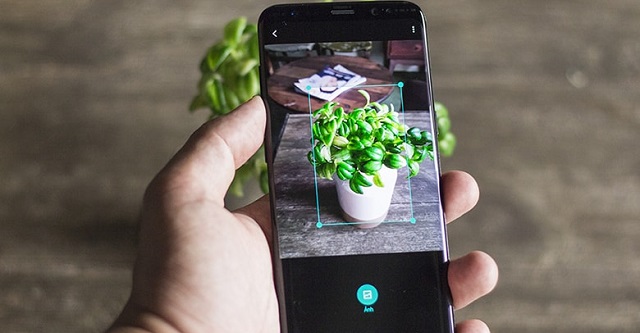Làm thế nào để chụp ảnh màn hình Galaxy S9, S9+? Di Động Việt sẽ hướng dẫn bạn 5 cách đơn giản dưới đây.
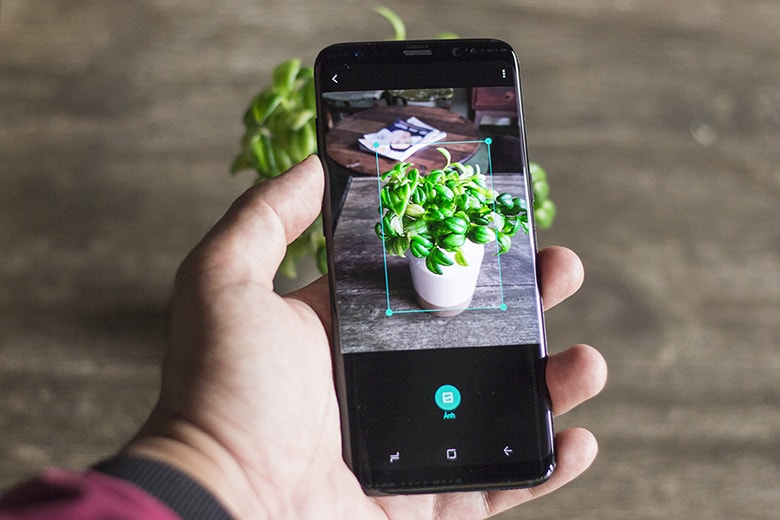
Samsung Galaxy S9, S9+ là bộ đôi siêu phẩm được giới công nghệ chờ đợi nhất trong đầu năm 2018 đã chính thức ra mắt vào ngày 25/2 vừa qua với cấu hình siêu khủng và sở hữu nhiều tính năng nổi bật như camera hai khẩu độ, AR Emoji, Âm thanh vòm,…

1. Chụp màn hình Samsung Galaxy S9, S9+ bằng phím cứng
Đây là cách chụp màn hình Samsung phổ biến, vì thế trên Galaxy S9, S9+ cũng không ngoại lệ. Bạn chỉ cần làm 2 bước đơn giản sau:
Bước 1: Mở phần màn hình mà bạn muốn chụp lại.
Bước 2: Nhấn và giữ nút nguồn và phím giảm âm lượng cùng một lúc

Lúc này trên thiết bị của bạn sẽ phát ra một âm thanh nhỏ cho biết ảnh màn hình này đã chụp lại được thành công
2. Chụp màn hình Samsung Galaxy S9, S9+ bằng cử chỉ tay
Đây là khả năng chụp ảnh màn hình độc đáo mà điện thoại Samsung có được. Để thiết lập bạn cần làm như sau.
Bước 1: Vào phần Settings (Cài đặt), và lựa chọn Advanced features (Quản lý chung) để kích hoạt tính năng cử chỉ tay.
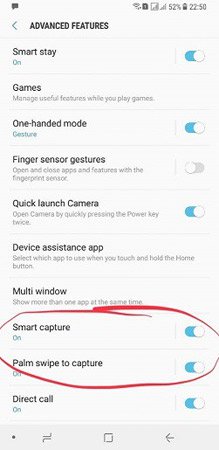
Bước 2: Tại đây, bạn chọn mục Palm swipe to capture (Vuốt để chụp màn hình).
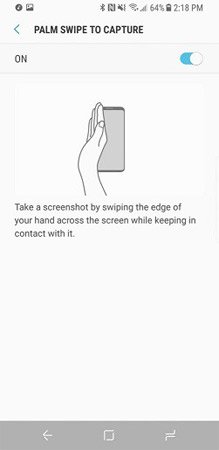
Bước 3: Di chuyển phần cạnh bàn tay từ phải sang trái màn hình (hoặc ngược lại) theo chiều ngang để thực hiện chụp ảnh màn hình Samsung S9, S9+.
3. Chụp màn hình scrolling (Scroll Capture)
Khi bạn muốn chụp lại toàn bộ nội dung của một trang web trong một bức ảnh duy nhất thì có thể làm như sau:
Bước 1: Vào Settings chọn Advanced features và bật tính năng Smart capture.
Bước 2: Dùng một trong hai cách trên là phím cứng hoặc cử chỉ tay để chụp màn hình.
Bước 3: Chụp ảnh hoàn tất, bạn chạm vào lựa chọn Scroll capture (trước đây là Capture more) ở phía dưới màn hình.
Bước 4: Chạm liên tục vào Scroll capture để ghi lại những nội dung đang hiển thị trên màn hình cho đến khi bạn muốn dừng lại.
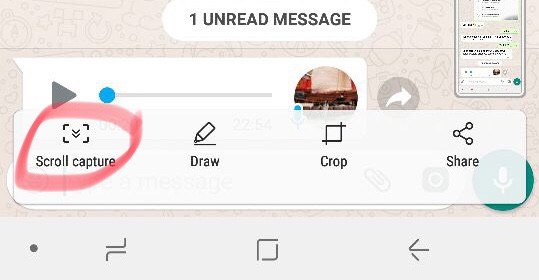
4. Chụp màn hình với khung hình vuông, bầu dục và tạo ảnh động
Trên bộ đôi Samsung Galaxy S9,S9+ còn cho phép bạn chụp lại những bức ảnh màn hình theo hình chữ nhật, hình vuông hoặc hình bầu dục. Để chụp ảnh với nhiều chế độ khác nhau như thế bạn cần thao tác:
Bước 1: Vào phần Settings > Display > Edge screen > Edge Screen panels.
Bước 2: Mở Edge panel và di chuyển đến khu vực Smart select.
Bước 3: Tại đây, bạn chọn Hình chữ nhật, Hình bầu dục hoặc các hiệu ứng động.
Bước 4: Mở phần màn hình muốn chụp lại.
Bước 5: Lựa chọn khu vực màn hình mà bạn muốn chụp hoặc muốn biến thành ảnh động.
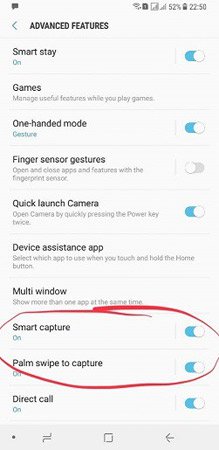
5. Chụp màn hình bằng trợ lý ảo Bixby
Đây có lẽ là khả năng chụp ảnh màn hình chỉ có trên các thiết bị cao cấp của Samsung mới hỗ trợ trợ lý ảo Bixby. Để chụp ảnh màn hình bằng Bixby, bạn cần làm các bước sau
Bước 1: Kích hoạt trợ lý ảo Bixby bằng giọng nói với câu lệnh Hi, Bixby.
Bước 2: Dùng lệnh Take a screenshot và mọi chuyện còn lại sẽ do AI xử lý.
Trên đây là hướng dẫn chụp màn hình Galaxy S9, S9+ bằng 5 cách đơn giản. Chúc bạn thực hiện thành công!
>>Xem thêm: Hướng dẫn cài đặt giao diện ngang như Samsung Galaxy S9, S9+
Di Động Việt